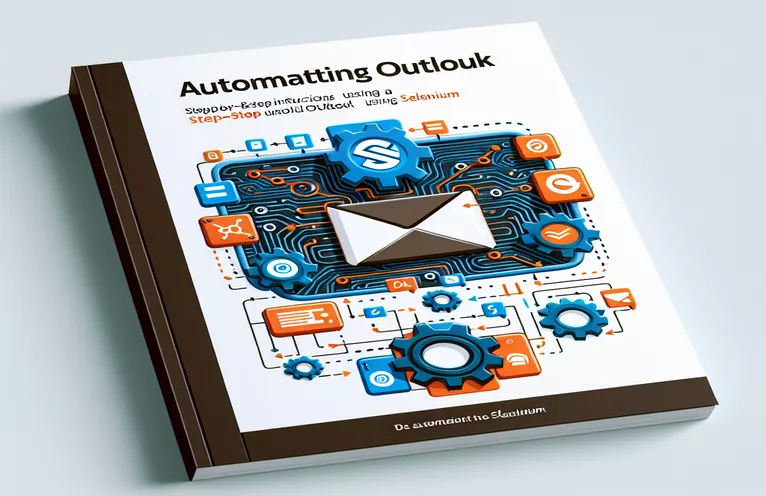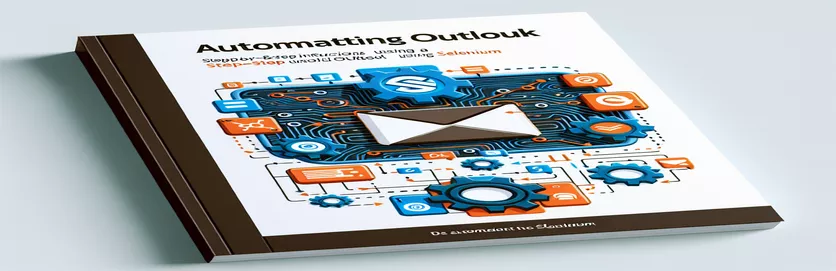Обработка всплывающих окон в автоматизации
При автоматизации Microsoft Outlook с использованием Selenium распространенным препятствием является неожиданное появление всплывающих окон. Эти всплывающие окна обычно не появляются во время проверки вручную с помощью инструментов браузера, что затрудняет управление ими с помощью стандартных сценариев автоматизации.
Эта проблема часто сохраняется даже после реализации настроек блокировки всплывающих окон в браузере. Изучение альтернативных решений или модификаций для обработки этих навязчивых всплывающих окон необходимо для бесперебойной автоматизации процессов и эффективного выполнения задач.
| Команда | Описание |
|---|---|
| add_experimental_option | Используется для установки экспериментальных параметров конфигурации Chrome. Позволяет переопределить поведение по умолчанию, например отключение блокировки всплывающих окон. |
| frame_to_be_available_and_switch_to_it | Ожидает, пока iframe станет доступным, а затем переключает контекст на этот iframe, позволяя взаимодействовать с его содержимым. |
| default_content | Переключает фокус обратно на основной документ из iframe или всплывающего окна после операций в последнем. |
| user-data-dir | Указывает пользовательский каталог данных пользователя для Chrome, позволяющий браузеру работать с персонализированными настройками и данными. |
| Service | Отвечает за управление жизненным циклом исполняемого файла драйвера, необходимого для запуска сеанса браузера. |
| ChromeDriverManager().install() | Автоматически управляет загрузкой и настройкой ChromeDriver, обеспечивая совместимость с версией браузера. |
Объяснение и использование сценария
Первый скрипт решает проблему обработки всплывающих окон в Selenium при автоматизации задач в Microsoft Outlook. Он начинается с настройки браузера Chrome с помощью Selenium WebDriver. Метод add_experimental_option здесь имеет решающее значение, поскольку он отключает функцию блокировки всплывающих окон Chrome по умолчанию и изменяет флаги автоматизации, которые обычно указывают веб-сайтам, что браузер контролируется автоматическим программным обеспечением. Эта настройка направлена на создание более «человечного» опыта просмотра, что может быть важно для предотвращения обнаружения веб-сервисами, которые блокируют инструменты автоматизации.
Затем сценарий переходит к фактической автоматизации Outlook. Он использует «WebDriverWait» и «frame_to_be_available_and_switch_to_it», чтобы дождаться, пока iframe, содержащий всплывающее окно, станет доступным, а затем переключает контекст драйвера на этот iframe, позволяя осуществлять взаимодействие, например закрытие всплывающего окна. Наконец, «default_content» используется для возврата управления главной страницей. Второй сценарий ориентирован на использование пользовательского профиля пользователя Chrome, который может сохранять настройки между сеансами, потенциально избегая всплывающих окон из-за сохраненных файлов cookie или конфигураций на основе сеанса.
Подавление всплывающих окон в Selenium Outlook Automation
Python Selenium-скрипт
from selenium import webdriverfrom selenium.webdriver.chrome.options import Optionsfrom selenium.webdriver.common.by import Byfrom selenium.webdriver.support.ui import WebDriverWaitfrom selenium.webdriver.support import expected_conditions as EC# Set up Chrome optionsoptions = Options()options.add_argument("--disable-popup-blocking")options.add_experimental_option("excludeSwitches", ["enable-automation"])options.add_experimental_option('useAutomationExtension', False)# Initialize WebDriverdriver = webdriver.Chrome(options=options)driver.get("https://outlook.office.com/mail/")# Wait and close pop-up by finding its frame or unique element (assumed)WebDriverWait(driver, 20).until(EC.frame_to_be_available_and_switch_to_it((By.CSS_SELECTOR, "iframe.popUpFrame")))driver.find_element(By.CSS_SELECTOR, "button.closePopUp").click()# Switch back to the main content after closing the pop-updriver.switch_to.default_content()
Альтернативный подход с настройкой браузера
Скрипт Python, использующий Selenium с профилем браузера
from selenium import webdriverfrom selenium.webdriver.chrome.service import Servicefrom webdriver_manager.chrome import ChromeDriverManager# Setup Chrome with a specific user profileoptions = webdriver.ChromeOptions()options.add_argument("user-data-dir=/path/to/your/custom/profile")options.add_argument("--disable-popup-blocking")# Initialize WebDriver with service to manage versionsservice = Service(ChromeDriverManager().install())driver = webdriver.Chrome(service=service, options=options)driver.get("https://outlook.office.com/mail/")# Additional steps can be added here based on specifics of the pop-up# Handling more elements, logging in, etc.
Расширенные методы Selenium для Outlook
Хотя предыдущие объяснения были сосредоточены на обработке всплывающих окон в Selenium, другой важный аспект автоматизации Outlook включает в себя взаимодействие со сложными веб-элементами и эффективное управление сеансами. Selenium предоставляет расширенные возможности для взаимодействия со страницами с большим количеством AJAX, такими как Outlook. Например, такие методы, как явное ожидание и пользовательские проверки условий, могут оказаться важными при работе с элементами, загружаемыми асинхронно. Такой подход гарантирует надежность сценариев автоматизации и возможность обработки изменений времени загрузки страниц и доступности элементов, которые часто встречаются в сложных веб-приложениях, таких как Outlook.
Кроме того, управление сеансами браузера и файлами cookie может значительно улучшить процесс автоматизации. Управляя файлами cookie, Selenium может моделировать различные состояния пользователя, например вход в систему или гостевые сеансы, без необходимости проходить процесс входа в систему каждый раз при запуске сценария. Это не только ускоряет цикл тестирования, но и позволяет тестировать различные сценарии в различных условиях пользователя, что делает процесс тестирования с помощью Selenium тщательным и эффективным.
Часто задаваемые вопросы по автоматизации Selenium Outlook
- Вопрос: Что такое Selenium и как он используется в автоматизации Outlook?
- Отвечать: Selenium — это мощный инструмент для автоматизации веб-браузеров, позволяющий разработчикам моделировать действия пользователей в веб-приложениях Outlook, обрабатывать электронную почту и программно управлять данными.
- Вопрос: Может ли Selenium обрабатывать динамический контент в Outlook?
- Отвечать: Да, Selenium может взаимодействовать с динамическим контентом, используя методы WebDriverWait и ExpectedConditions для эффективной обработки асинхронных элементов AJAX.
- Вопрос: Можно ли автоматизировать обработку вложений в Outlook с помощью Selenium?
- Отвечать: Да, Selenium может автоматизировать процесс загрузки и скачивания вложений, взаимодействуя с элементами ввода файла и обрабатывая поведение загрузки в браузере.
- Вопрос: Как я могу справиться с аутентификацией при входе в систему при автоматизации Outlook?
- Отвечать: Selenium может автоматизировать вход в систему, взаимодействуя с элементами формы входа. Кроме того, использование пользовательских профилей браузера может помочь управлять токенами аутентификации и файлами cookie для поддержания состояний сеанса.
- Вопрос: Существуют ли ограничения на использование Selenium для автоматизации Outlook?
- Отвечать: Хотя Selenium универсален, он может столкнуться с проблемами, связанными с очень сложным JavaScript или скрытыми элементами, к которым невозможно получить доступ стандартными методами. В таких случаях могут потребоваться усовершенствованные методы кодирования.
Заключительные мысли о Selenium и автоматизации Outlook
Работа со всплывающими окнами в Selenium во время автоматизации Outlook требует как понимания возможностей Selenium, так и стратегического использования конфигураций браузера. Предоставленные решения включают в себя передовые методы Selenium и настройку браузера, направленные на обеспечение выполнения автоматизированных задач с минимальными перерывами. Эти методы повышают надежность сценариев, делая их способными справляться с реальными сложностями в веб-приложениях, тем самым доказывая адаптивность и сильные стороны Selenium в автоматизации.